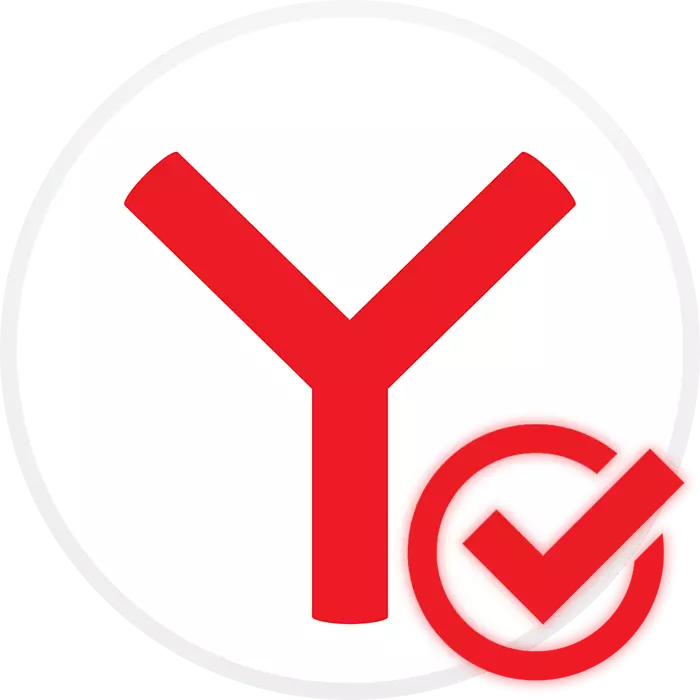
Ak už máte Yandex.bauzer na vašom počítači, ale nie je to predvolený prehliadač, je ľahké ho opraviť. Ku každému odkazu otvorenému exkluzívnemu v ňom je stačí zmeniť iba jedno nastavenie.
Inštalácia prehliadača Yandex štandardne
Ak chcete nainštalovať Yandex.browser štandardne, môžete použiť akýkoľvek pohodlný spôsob uvedeného nižšie.Metóda 1: Pri spustení prehliadača
Spravidla, keď spustíte yandex.bauser, kontextové okno sa vždy objaví s návrhom, aby bol hlavným webovým prehliadačom. Kliknite na položku "Make", potom, čo sa použijú všetky požadované nastavenia.
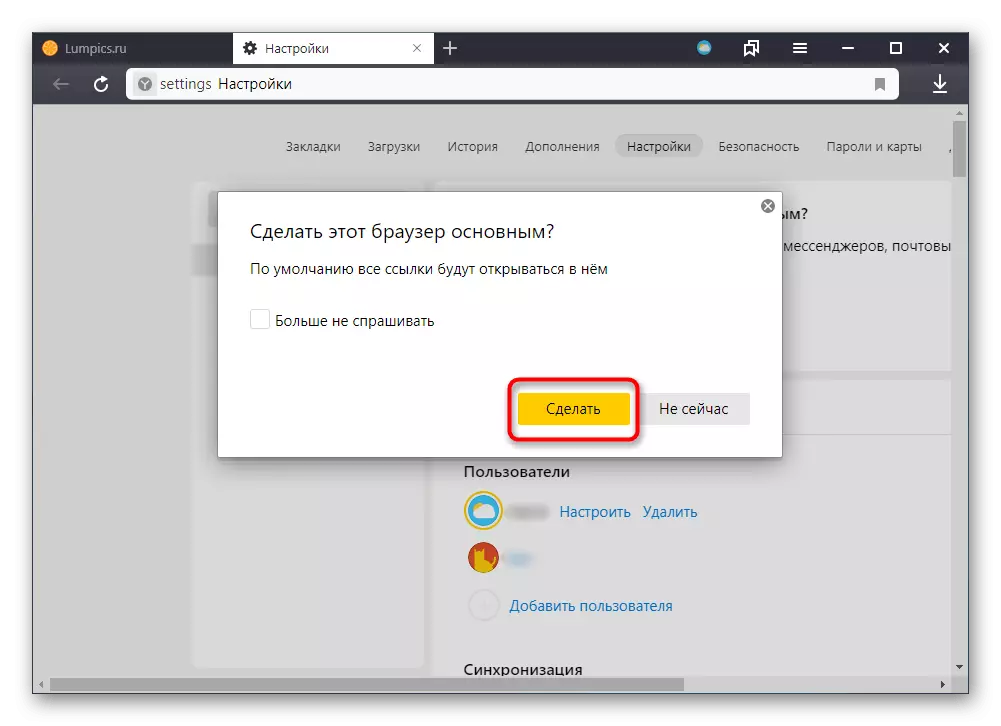
Metóda 2: Nastavenia
Možno z nejakého dôvodu nevidíte pop-up okno s návrhom alebo náhodným stlačením "už nepýta sa" na predchádzajúcich spúšťaní. Situácia rieši prechod na "Nastavenia".
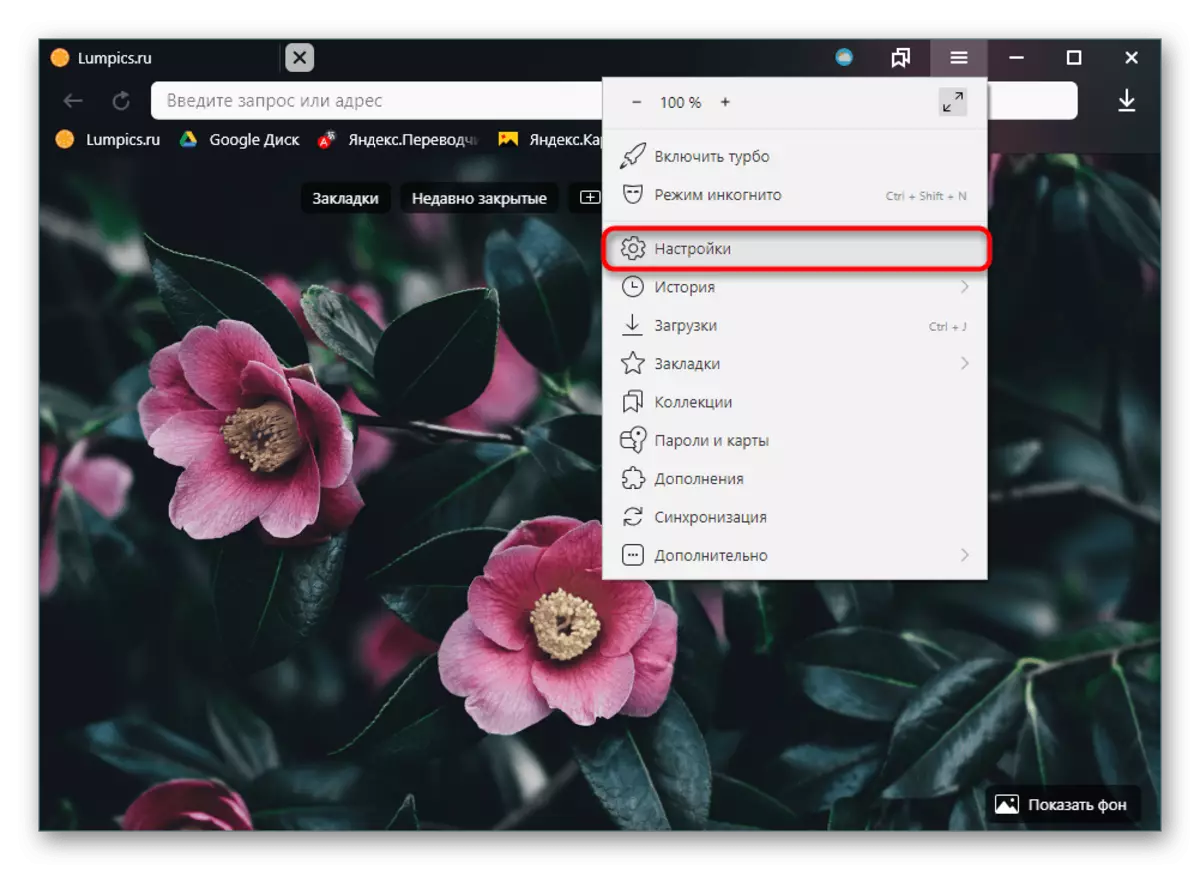
Tu bude okamžite okno, ktoré ponúka na povolenie Yandex.bruezer na jeho predvolený webový prehliadač. Kliknite na "Áno, robiť", automaticky sa vyskytnú ďalšie zmeny.
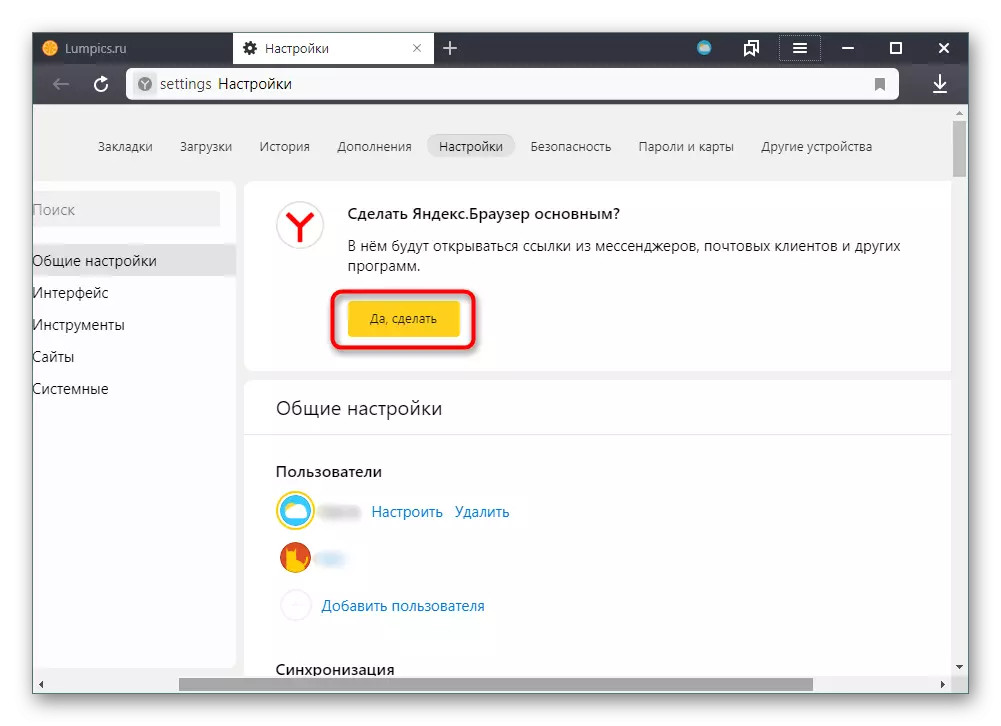
Metóda 3: "Ovládací panel" / "Parametre"
U niektorých užívateľov, dokonca aj po pridelení prehliadača jednu z dvoch navrhovaných metód, nevyskytujú sa žiadne zmeny a odkazy otvorené v inom prehliadači. Preto bude potrebné manuálne ísť a zmeniť nastavenia v "Ovládací panel" (pre Windows 7) alebo "Parametre" (Windows 10).
Windows 10.
- Otvorte "parametre" vhodnou metódou, napríklad prostredníctvom "Štart".
- Prejdite na časť "Aplikácie".
- Na ľavej table vyberte sekciu predvolených aplikácií.
- Prejdite na blok "Web Browser" a kliknite naň.
- Z uvedeného zoznamu vyberte položku "Yandex".
- Ak sa zmena nastane úspešne, namiesto predchádzajúceho prehliadača uvidíte Yandex.bauzer.
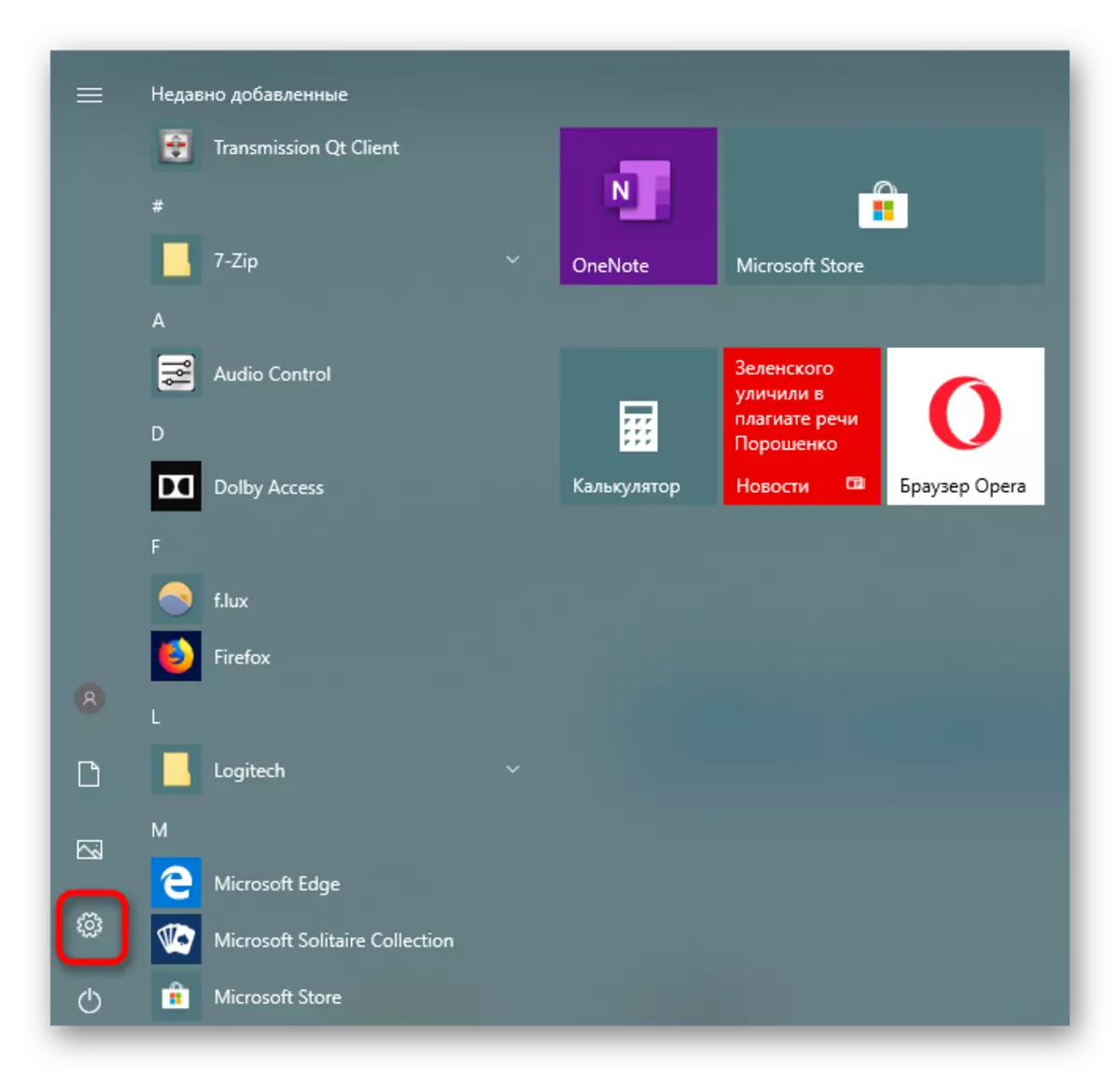
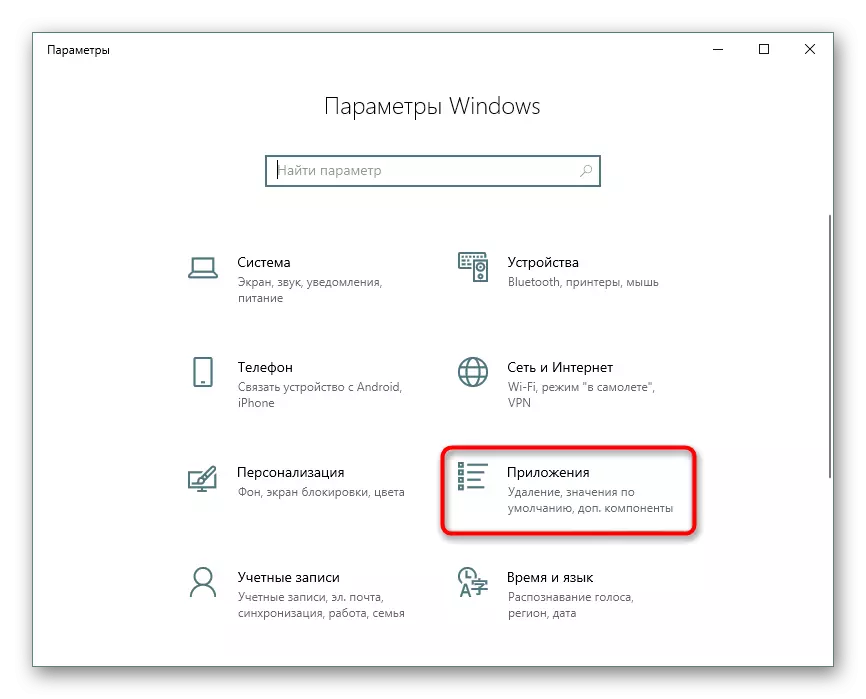
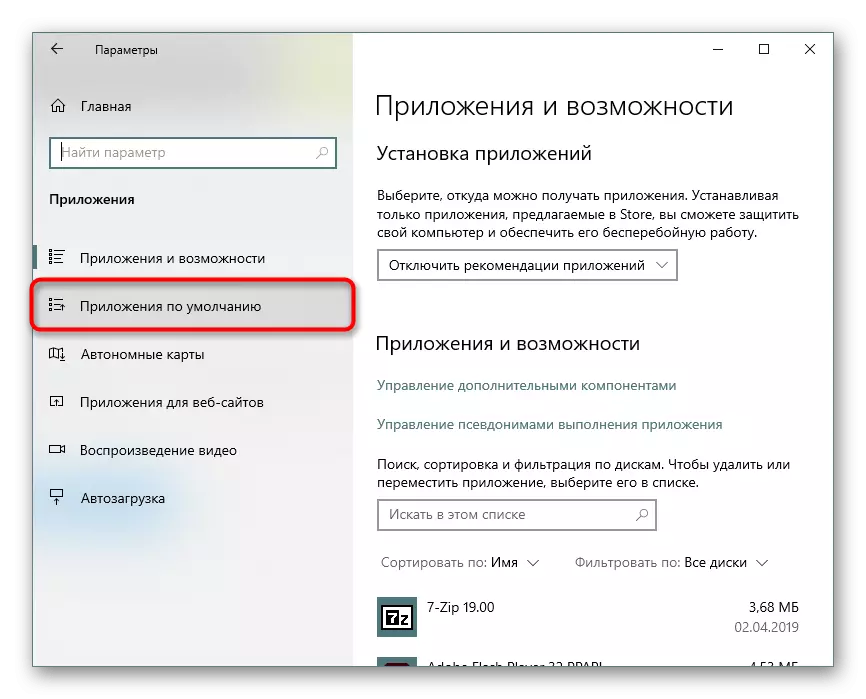


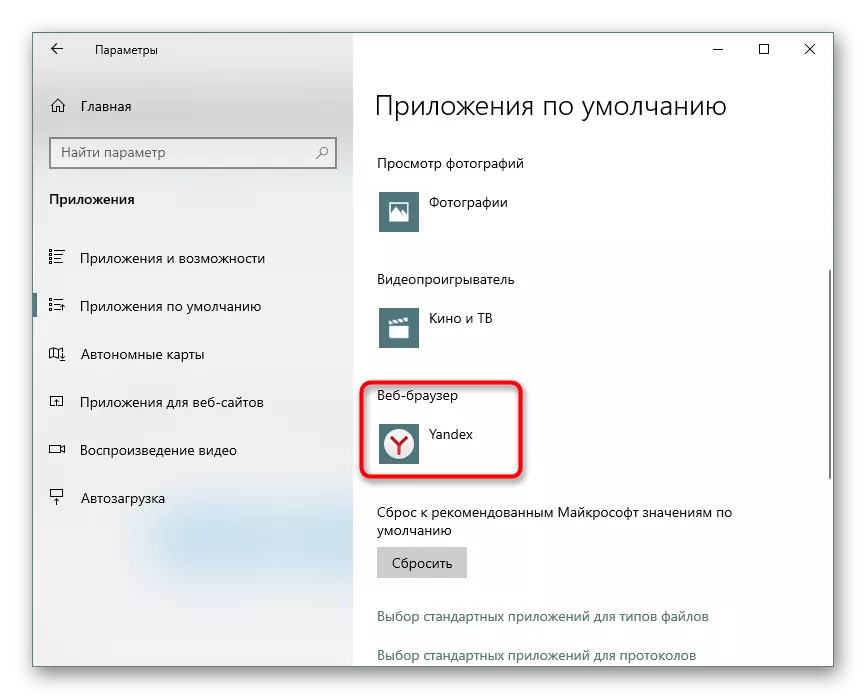
Windows 7.
- Otvorte "Ovládací panel" prostredníctvom "Štart". V okne, ktoré sa otvorí, prepíšte "Menšie ikony" alebo "Veľké ikony" a vyberte predvolený nástrojový nástroj.
- Kliknite na odkaz "Sada predvolených programov".
- Vľavo, nájsť "Yandex", zvýraznite ho pomocou kliknutím myšou a kliknite pravým tlačidlom myši na "Použite tento predvolený program".
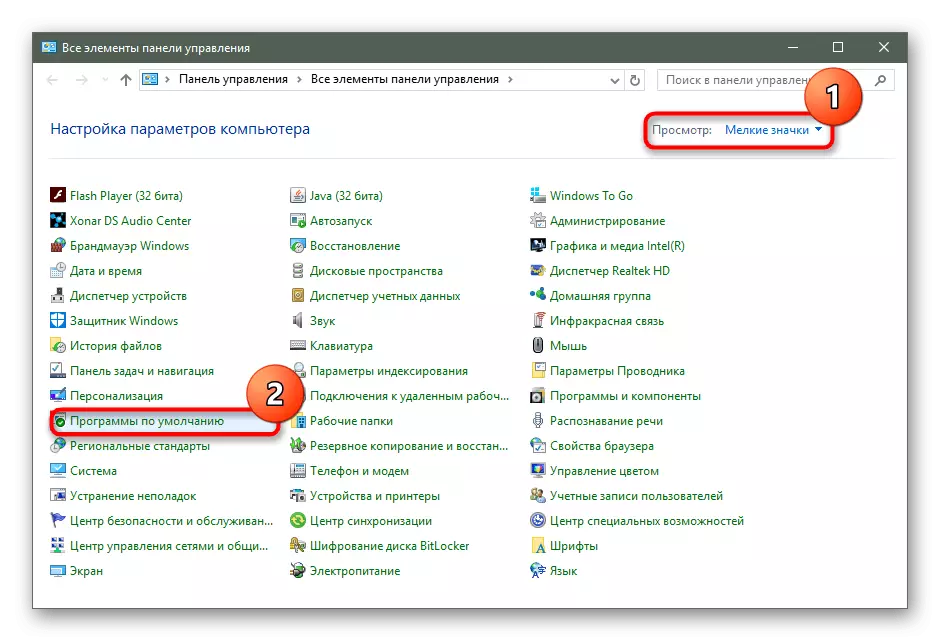
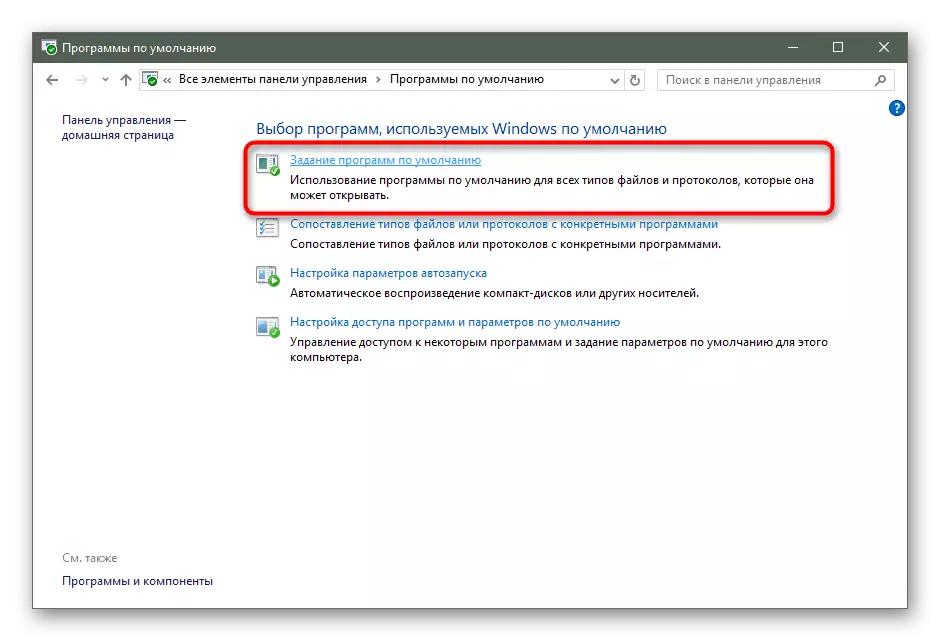

Okrem toho môže užívateľ akéhokoľvek operačného systému zmeniť akcie priradené k tomuto alebo inému programu. To môže byť napríklad užitočné, keď potrebujete mať JPG, PNG, TXT-súbory alebo Rovnako ako YANDEX, a používa sa štandardne, ale odkazy stále otvára ďalší webový prehliadač. Používatelia systému Windows 10 v tom istom otvorenom okne môžu kliknúť na odkaz "Nastaviť predvolenú hodnotu doplnkom".
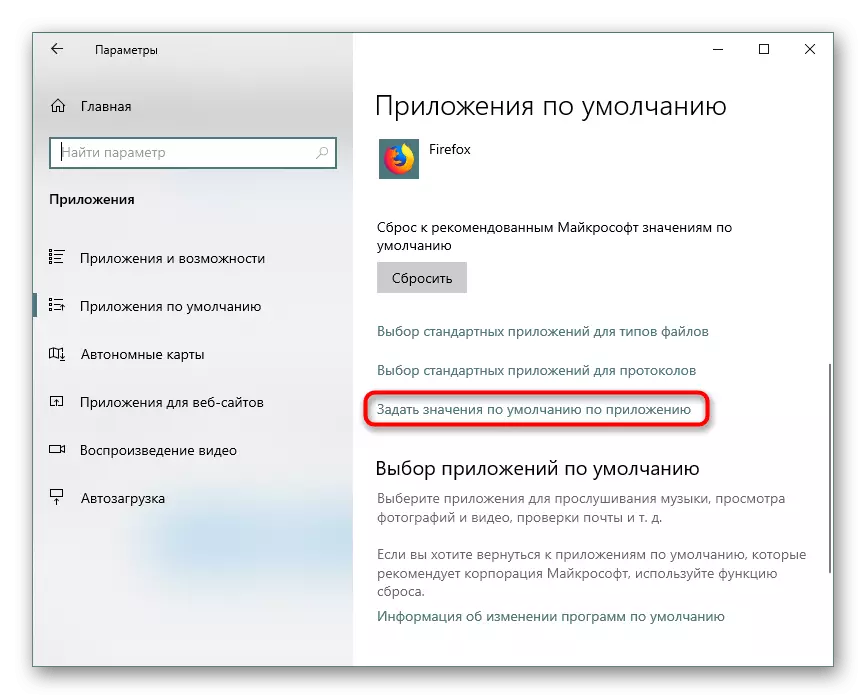
V zozname nájdite "YANDEX", kliknite na ňu a vyberte správu.
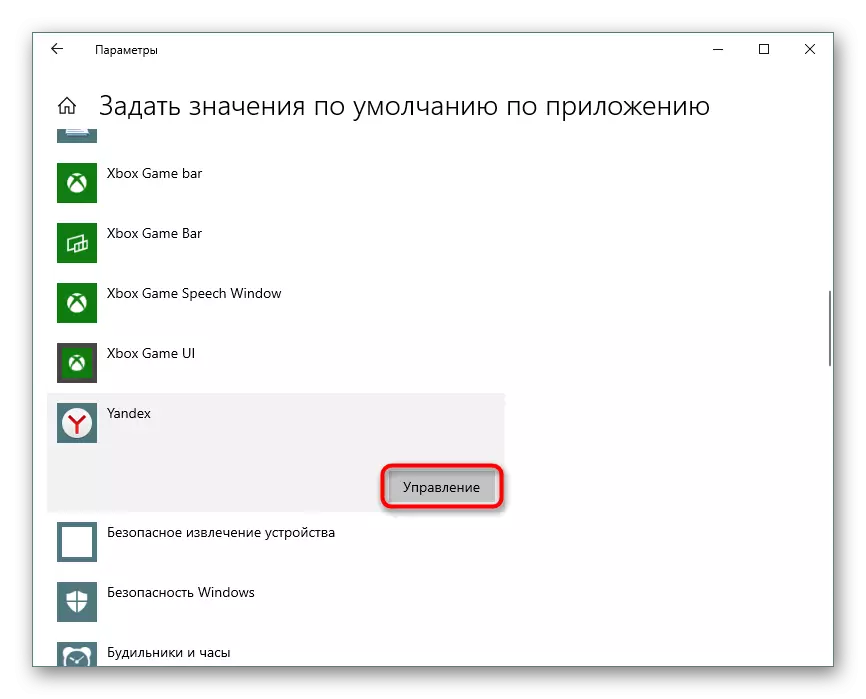
Vľavo nájdite rozšírenie / formát, a vpravo namiesto použitého aplikácie, vyberte Yandex.browser.
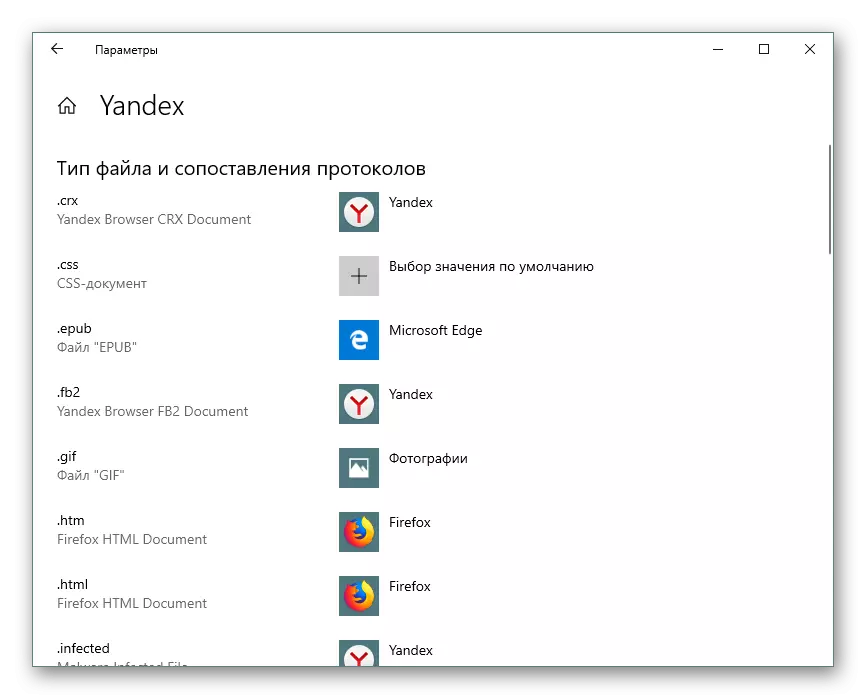
Najmä na opravu nesprávneho otvorenia odkazov sa dostanete na parametre "http" a "https" a miesto "Yandex".

Používatelia systému Windows 7 dokážu urobiť to isté, ako je opísané vyššie, v otvorenom okne kliknutím na odkaz "Vybrať predvolenú hodnotu pre tento program".
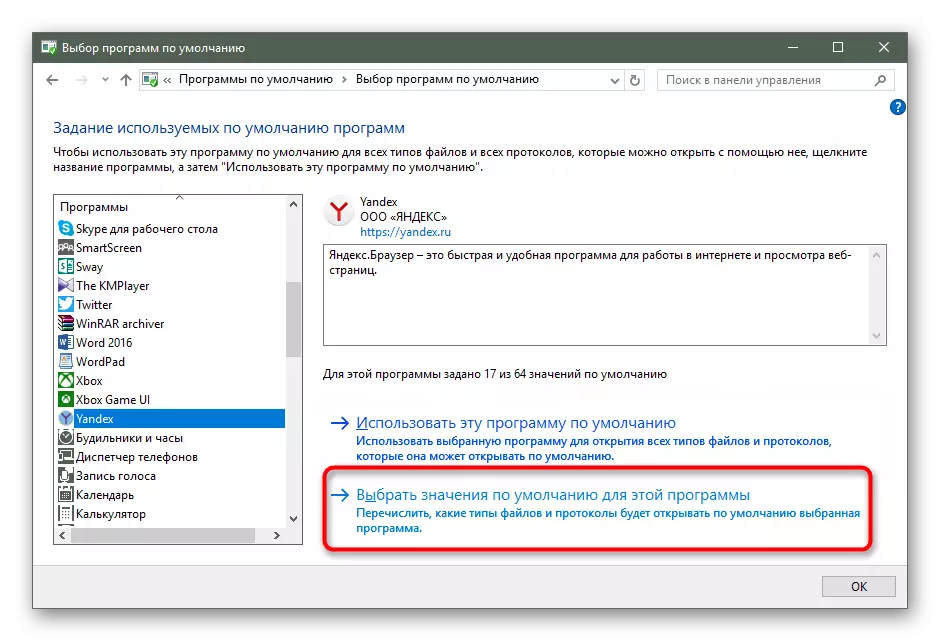
Môžete použiť každú navrhovanú možnosť vykonať predvolený prehliadač Yandex. Akonáhle je táto priorita pridelená, v ňom sa otvoria všetky odkazy a niektoré súbory.
